Hogyan engedélyezhetem bizonyos felhasználók számára, hogy az Excel cellatartományát szerkesszék?
Általában egy védett munkafüzetet csak akkor szerkeszthetnek, ha megvan a jelszó. De néha megengedheti bizonyos felhasználóknak, hogy szerkesszék a védett munkafüzet cellatartományát. Most ezt az oktatóanyagot követve elvégezheti ezt a műveletet az Excel programban.
Engedje meg, hogy bizonyos felhasználók módosítsák a cellatartományt
 Engedje meg, hogy bizonyos felhasználók módosítsák a cellatartományt
Engedje meg, hogy bizonyos felhasználók módosítsák a cellatartományt
Mielőtt engedélyezné bizonyos felhasználók számára a cellatartomány szerkesztését, ellenőrizze, hogy a munkafüzet nincs-e védve.
1. Nyissa meg azt a munkalapot, amelynek segítségével bizonyos felhasználók módosíthatják a cellatartományt, majd kattintson a gombra Felülvizsgálat > Engedélyezi a felhasználóknak a tartományok szerkesztését. Lásd a képernyőképet:
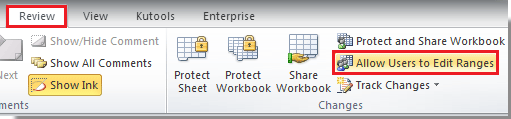
2. Ban,-ben Engedélyezi a felhasználóknak a tartományok szerkesztését párbeszédpanelen kattintson a gombra Új gomb. Lásd a képernyőképet:
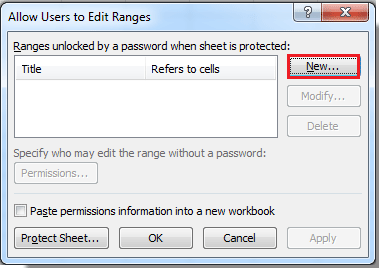
3. Ezután a Új tartomány megjelenik a párbeszédpanel, és írja be a tartomány nevét, amelyet a Cím szövegmezőbe, és a gombra kattintva válassza ki a tartományt Összecsukás párbeszédpanel gombot, és írja be a jelszót a Tartomány jelszó párbeszédpanel. (Megjegyzés: Ha nem írja be a jelszót, bárki szerkesztheti a tartományt.) Lásd a képernyőképet:
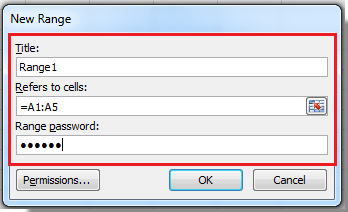
4. kettyenés Engedélyek. APa Rang1(A Range1 az a név, amelyet a 3. lépésben beír a Cím szövegmezőbe) megjelenik párbeszédpanel, kattintson hozzáad megnyitása Válassza a Felhasználók vagy Csoportok lehetőséget párbeszédpanelt, majd írja be a felhasználó nevét, amelyet megenged a tartomány szerkesztéséhez. Képernyőképek megtekintése:
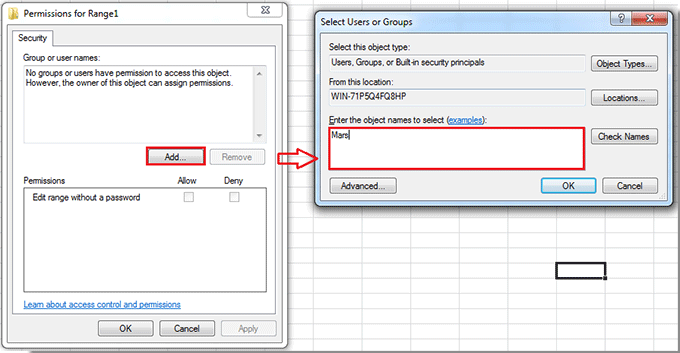
típus: Ha a beírt név nem található, kérjük, kattintson a gombra Részletes gombot a Válassza a Felhasználók vagy Csoportok lehetőséget párbeszédpanel, először kattintson a gombra Keresse meg most gombra az új párbeszédpanelen, majd kattintson a felhasználó vagy felhasználói csoport kiemelésére a Keresési eredmények jelölőnégyzetet, majd kattintson a gombra OK gomb. Lásd az alábbi képernyőképet:

5. Ezután kattintson OK bezárni Válassza a Felhasználók vagy Csoportok lehetőséget párbeszédpanelt, és láthatja, hogy a felhasználónév hozzá lett adva a Engedélyek a tartományhoz1 párbeszédpanelt, és meghatározhatja, hogy a felhasználónak szüksége van-e jelszóra a tartomány szerkesztéséhez. Lásd a képernyőképet:
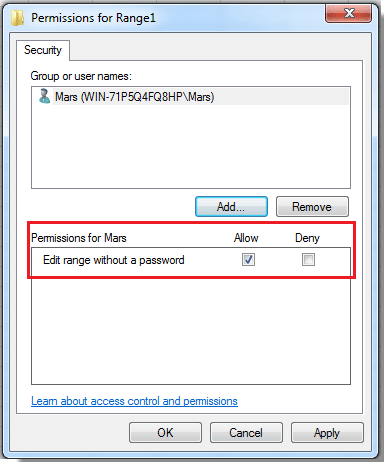
6. kettyenés OK > OK, majd megjelenik egy párbeszédpanel, amelyben újra megadhatja a jelszót a megerősítéshez. Lásd a képernyőképet:
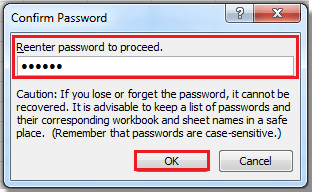
7. kettyenés OK a párbeszéd bezárásához, akkor visszatér Engedélyezi a felhasználóknak a tartományok szerkesztését párbeszédpanelt, és rákattinthat Védje a lapot a lap védelme érdekében, vagy kattintással bezárhatja OK.

Relatív cikkek:
A legjobb irodai hatékonyságnövelő eszközök
Töltsd fel Excel-készségeidet a Kutools for Excel segítségével, és tapasztald meg a még soha nem látott hatékonyságot. A Kutools for Excel több mint 300 speciális funkciót kínál a termelékenység fokozásához és az időmegtakarításhoz. Kattintson ide, hogy megszerezze a leginkább szükséges funkciót...

Az Office lap füles felületet hoz az Office-ba, és sokkal könnyebbé teszi a munkáját
- Füles szerkesztés és olvasás engedélyezése Wordben, Excelben és PowerPointban, Publisher, Access, Visio és Project.
- Több dokumentum megnyitása és létrehozása ugyanazon ablak új lapjain, mint új ablakokban.
- 50% -kal növeli a termelékenységet, és naponta több száz kattintással csökkenti az egér kattintását!

